
Как восстановить удаленный ярлык на андроиде?
Как вернуть значки на экран телефона Андроид
У современного пользователя на рабочем столе смартфона располагается множество иконок приложений. Это и социальные сети, мессенджеры, инструменты и системный софт. Нередко встречаются ситуации, когда по неизвестной причине один или несколько значков пропадают. Вернуть их самостоятельно иногда бывает проблематично, поэтому люди обращаются за помощью в Интернет. Давайте разберемся, как вернуть исчезнувшие иконки на главный экран телефона, а также рассмотрим, почему они могут пропадать.
Причины исчезновения значков
Установить, по какой причине исчезла иконка того или иного приложения довольно сложно. Всё зависит от ряда предшествующих факторов, самыми популярными из которых являются эти:
- перенос программы на карту памяти;
- случайное удаление приложения;
- перемещение значка утилиты в другое место на экране, или добавление его в тематическую папку;
- системный сбой;
Самостоятельно установить причину исчезновения значка приложения практически невозможно, поэтому не будем медлить и перейдём к решению проблемы.
Как вернуть значки на главный экран телефона
Все методы, позволяющие вернуть пропавшие иконки, будут простыми для любого, даже самого неопытного пользователя смартфона. Внимательно читайте информацию по каждому из способов, чтобы не пропустить чего-то важного.
Способ 1: перенос приложения во внутреннюю память
Перед тем, как перейти к инструкции отметим, что данный способ подходит не для всех телефонов. Поэтому если ваше устройство не поддерживает перенос программ на SD-карту, переходите к следующему методу. А для всех остальных было составлено подробное руководство:
- Переходим в настройки.
- Заходим во вкладку «Приложения».
- Открываем страницу с программой, иконка которой была потеряна.
- Нажимаем по пункту «Хранилище», а далее выбираем «Изменить».

Нажимаем по пункту «Хранилище»
- В открывшемся окне устанавливаем вариант «Карта памяти».

Выбираем вариант «Карта памяти»
В конце возвращаемся на рабочий стол и проверяем наличие значка программы.
Способ 2: поиск иконки в общем меню
На некоторых телефонах имеется общее меню со всеми установленными приложениями. Для перехода в него обычно используется кнопка в форме круга с восьмью точками. Отметим, что на смартфонах Xiaomi и многих других устройствах подобного раздела нет, поэтому не тратьте время и переходите к следующему методу. Как обычно, ознакомиться с инструкцией вы можете ниже:
- Открываем меню со всеми программами.

Открываем меню со всеми программами
- Внимательно анализируем каждую из страниц на наличие пропавшей иконки. Для удобства можно воспользоваться поисковой строкой, если таковая имеется.
- После нахождения значка удерживаем его и перемещаем на главный экран.
Не забудьте убедиться в том, что иконка закрепилась на рабочем столе.
Способ 3: поиск значка в папках
Некоторые пользователи создают на главном экране телефона тематические папки, в которые помещают приложения по определённым критериям. Возможно, что пропавшая иконка случайно попала туда. Проверить это поможет данная инструкция:
- Открываем папку, кликнув по ней.
- Просматриваем помещённые в неё иконки.
- При нахождении потерянного значка удерживаем его и передвигаем на главный экран.
Ищем значок в папках
Всё, на этом инструкция заканчивается.
Способ 4: перезагрузка телефона
Если исчезновение иконки вызвал системный сбой, то в большинстве случаев проблема решается после перезагрузки устройства. Удержите кнопку питания, а затем из предложенных вариантов выберите «Перезагрузка».

Дождитесь включения смартфона и убедитесь в появлении значка.
Заключение
Мы рассмотрели все самые распространённые способы, позволяющие вернуть значок на экран телефона. Если вы знаете другие методы, то обязательно поделитесь ими в комментариях с другими пользователями.
Как восстановить, где находятся иконки, значки ОС Андроид камера, смс, трубка телефона, галерея, контакты, вызовы
Значки телефона, контактов, смс сообщений и других программ могли пропасть с рабочего стола по одной из трех причин.
Самая распространенная причина: значки пропадают из-за переноса программ с основной памяти на флешку. Так пропадают иконки загруженных из Плей Маркета приложений: ютуб, viber (вайбер), скайп, плей маркет, фонарик.
Встроенные программы: камера, смс, трубка телефона, меню, сообщения, галереи, настройки, загрузки, вай фай и другие находящиеся в телефоне «по умолчанию» после установки ОС, по этой причине пропасть не могут.
Другая причина – нечаянное удаление или перемещение значка на другой экран или в иной раздел операционной системы.
Переместить значок телефона, контактов, смс сообщений и других программ можно случайно, особенно часто такое бывает, когда смартфон побывает в руках у ребенка.
Третья причина, перемещение иконок, в папку ранее созданную или которая создается автоматически, при наползании одного значка на другой.
Пропавшие значки в флешке.
Бывает так, что при некорректной работе операционной системы Андроид или установленных в ней программ, такое безобидное действие как, перемещение приложения с основной памяти на флешку, приводит к потери ярлыка программы на рабочем столе.
Вернуть ярлык, значок на место, помогает обратное действие: перенос программы с флешки во встроенную память телефона.
Сделать это можно по следующему пути. Настройки — Приложения — Ваше приложение — Переместить в телефон.
Если приложение уже запущено, то есть более короткий путь. Выберите нужную программу в списке запущенных программ и 2 секунды держите его пальцем. После этого появиться окно «Информация о приложении» и кнопка «Переместить в телефон».
Стоит заметить, что данная проблема потери значка зависит не от типа вставленной в телефон флешки, а от «глючности» установленного из Play Marketa приложения.
Настройка Hola Launcher.
Еще решить данную проблему помогает удаление и полная переустановка программы из Плей Маркет. Желательно вытащить при этом флешку из телефона.
Встроенные в ОС программы типа: Камера, СМС, Вызовы, Контакты, Галерея, Плей Маркет, Настройки, невозможно переносить на флешку и обратно в телефон. Ярлыки этих программ пропадают с рабочего стола по другой причине.
Случайно удаленные значки.
Значок любой основной программы или приложения сторонних разработчиков всегда можно вытащить из списка установленных программ.
Раскройте список программ (кнопка круг или квадрат с точками), найдите нужную вам программу, например Контакты или Трубку телефона — вызовы. Жмите на нее 2-3 секунды. Автоматически откроется рабочий стол и на нем появиться значок этой программы. Расположите иконку приложения в удобном для вас месте.
Так можно быстро восстановить пропавший значок и поставить его на старое место.


Значок попал в папку.
Что делать если по тем или иным причинам значок пропал и вы не можете найти его программу в меню приложений. Данная проблема относится к телефонам работающих не на чистом Андроиде, а сделанных на базе MIUI прошивках, например смартфон Xiaomi и аналогичные им.
Искать пропавший ярлык следует в папках на рабочем столе.
На рабочем столе OS Android можно создавать папки и «кидать» туда ярлыки похожих по типу приложений.
Создать папку можно очень просто. Перетащите один значок на другой и бросьте его на втором значке. Автоматически создастся папка в которой будут находится два ярлыка.
Вполне возможно ранее, случайно так и произошло. Незаметно для вас вы сами или кто то другой навел один ярлык на другой и создалась папка. Или более вероятно, иконку приложения случайно «бросили» в соседнею папку.
Что делать, как найти значок? Надо открыть все папки которые есть на рабочих столах мобильного телефона и внимательно посмотреть, поискать пропавший значок.
Примечание: Внимательно осматривайте экран смартфона, папку можно не заметить, она может быть похожа на ярлык.
Видео : Кнопка меню, где она? Или видео про Launcher (рабочий стол).
Видео : Что делать если пропал ярлык с рабочего стола на Андроид?
Сортировка значков и поиск их по имени.
Вернуть пропавшие иконки можно еще одним способом, при помощи специальных приложений, которые называются лаунчеры.
Наиболее известный «Hola Launcher», который можно бесплатно скачать с официального магазина приложений Play Market.
После установки Hola Launcher на телефон, появиться возможность изменить дизайн кнопок, иконок, значков и внешний вид ОС Андроид. Но самое главное: появятся разные типы менюшек, через которые можно найти любое приложение, программу и вывести ее значок на рабочий стол.
Как Восстановить Ярлык На Андроиде
Не каждый пользователь знает, как восстановить ярлык на Android. Чтобы облегчить доступ к важным файлам и программам, удобно размещать их значки на рабочих столах. Владельцы смартфонов и планшетов привыкли добавлять, перемещать или удалять сторонние значки. Но что, если стандартные значки по умолчанию. Sms, камера, контакты, галерея и т. Д. Исчезают? Не всегда легко вернуть их себе и установить причину «потери».

Почему исчезли ярлыки на Android. Как вернуть
Ярлыки могут исчезать с рабочих столов по нескольким причинам:
- Программа была перенесена на карту памяти;
- Ярлык был случайно удален;
- Значок попадает на другой рабочий стол или папку;
- Система рухнула.
При переключении из памяти телефона во встроенную память ярлыки приложений, которые вы загрузили и установили самостоятельно, могут исчезнуть. Стандарт, реализованный в Android, после такой передачи останется на месте. Чаще всего они исчезают или оказываются на других компьютерах после периодических длительных нажатий. Система имеет функцию Android, которая способствует «потере»: когда вы «наводите» один значок на другой, они автоматически группируются в папку. Подобная ситуация может возникнуть, если вы используете пусковую установку.
Преимущество лаунчеров в том, что их также можно использовать для восстановления удаленных программ: просто найдите меню в меню и переместите его на экран.
Если у вас есть средство запуска, и вы недавно использовали его для обновления дизайна экрана:
- Ищите значок по заголовку, возможно, он изменил свой внешний вид или попал на другой экран.
- Проверьте наличие новых папок.
Далее, чтобы вернуть стандартные иконки в Android, устраните возможность сбоя системы. Они редки, но на всякий случай перезагружают устройство. Для этого зажмите кнопку питания до появления меню и выберите «Перезагрузка». Если значок не появляется даже после этого, вам придется искать его и возвращать на его обычное место «вручную».
Как восстановить удаленный ярлык на Android
Есть несколько способов восстановить ярлык на андроид.
Первый способ: перейти на вкладку с приложениями и виджетами. Обычно достаточно нажать сенсорную кнопку. Найдите пропавшую иконку, удерживайте ее на короткой вибрации. При этом он немного увеличится в размерах. Не отпуская, потяните его в сторону. На экране появится полупрозрачный дисплей рабочего стола. Удерживая значок, перетащите его в нужное место. Он приземлится, как только вы поднимите палец. К сожалению, раздел с приложениями такого дизайна доступен не для всех моделей телефонов.
Второй способ Вы можете вернуть стандартные иконки на Android через меню «Настройки». Найдите в ней строку «Программы» или «Все программы». При нажатии появляется список всех программ, установленных на Android, включая стандартные. Найти правильный; для удобства вы можете воспользоваться поиском, который предусмотрен в некоторых моделях. Нажмите на него. Появится окно с подробной информацией о программе. Нажмите кнопку меню, которая обычно находится в правом верхнем углу, выберите «Добавить ярлык на рабочий стол».
Если у вас есть вопросы. Дайте нам знать Задайте вопрос
Не беспокойтесь, если вы случайно удалили значок приложения с рабочего стола Android. К счастью, есть много способов вернуть их.
Все зависит от вашего устройства, версии операционной системы и того, какую иконку вы хотите вернуть. Есть несколько способов решить эту проблему.
Восстановление значков на рабочем столе Android
Восстановление через меню программы
Вам нужно искать автозапуск программ в удаленной программе. Это ярлык (рисунок ниже), который содержит все приложения устройства:
- Коснитесь его на своем смартфоне. (Обычно он имеет форму шести квадратов или кругов.) Это покажет все приложения на вашем телефоне.
- Найдите тот, который вы хотите отобразить на главном экране. (Если вы не можете найти его, все смартфоны имеют функцию поиска, расположенную в этом списке.)
- Нажмите и удерживайте экран
- Вы можете сбросить программу в нужное место. Чтобы изменить местоположение, вам нужно снова держать значок приложения.
Восстановите, нажав
- Самый простой способ восстановить потерянный или удаленный виджет. Прикоснуться к экрану и удерживать его. (Главный экран. Это меню, которое появляется при нажатии кнопки «Домой».)
- Это обеспечит новое меню с настроенными настройками.
- Нажмите Виджеты и Программы, чтобы открыть новое меню.
- Выберите виджет, который был по ошибке удален.
- Удерживайте и перетащите в подготовленное место. (Вы можете изменить местоположение позже.)
- Ярлык приложения. Это место, куда вы переместили значок и сразу будете готовы к использованию.
Видео: Как Восстановить Ярлык На Андроиде
Установить дистанционный запуск
В Play Market есть множество пусковых установок. На любой вкус.
- Найдите тот, который вам нужен на Play Market
- Установить на телефон
- Организовать ярлыки
Так же, как два и два
Установите потерянные программы после обновления
Восстановить главное меню
Если ссылка с главной панели (Launcher) на телефоне была удалена с радио. Не переживайте.
Возврат списка значков прост, но шаги могут отличаться в зависимости от смартфона.
- Перейдите к статической нижней панели, где находятся основные виджеты
- Вам придется переместить одну из программ на этой панели, чтобы освободить виджет. Вы можете удалить одну из нежелательных программ (удалить с нижней панели), удерживать ее и подтвердить удаление или просто переместить ее в неиспользуемое отверстие на главном экране.
- Свободное пространство станет плюсом.
- При нажатии на нее отобразится список параметров, один из которых можно поместить вместо креста, чтобы заполнить пространство.
- Выберите изображение панели для размещения на главном экране.
Рекомендации после восстановления иконок на рабочем столе
Есть удачные решения при удалении любых важных иконок. Пульт действительно быстро восстанавливается. Теперь пользователь сможет вернуть на устройство практически любой значок, включая окно приложения. Неважно, если ваш палец скользит и удаляет ценную программу.
Пользователи Windows часто сталкиваются с внезапной потерей ярлыков на рабочем столе. Давайте подробнее рассмотрим все эффективные способы восстановления ярлыка на рабочем столе.
Причины отсутствия ярлыков
Встроенные службы виртуализации и энергонезависимой памяти отвечают за отображение ярлыков программ (значков) на рабочем столе. В случае сбоя хотя бы одного из этих компонентов могут возникнуть проблемы с отображением содержимого рабочей области.
Причины отсутствия этикетки:
Программа была удалена.. Наиболее распространенная, но распространенная причина. Если одновременно один и тот же компьютер используют несколько человек, это может привести к неправильному пониманию процесса удаления программ. Вы также можете случайно удалить корневую папку программы на жестком диске или удалить программу и забыть об этом;
Ошибка реестра. Ошибки в записях реестра ОС могут привести к исчезновению не только ярлыков, но и данных программного обеспечения. Проблема решается путем ручного изменения содержимого записей;
Функция дезактивации отображать элементы рабочего стола. В результате обновления или персонализации системы опция, которая отвечает за добавление и отображение ярлыков в рабочей области, может быть отключена. Повторное включение опции поможет решить проблему;
Единовременный сбой в проводнике Windows;
Действие вредоносного ПО. Вирусы могут скрывать содержимое памяти компьютера и заменять ярлыки программ на вредоносные.
Программа удалена
Если вы заметили, что ярлык исчез с рабочего стола, вы не всегда сможете восстановить объект. Из-за удаления программы файл для ее запуска автоматически исчезает из системы. Прежде чем пытаться вернуть ярлык, убедитесь, что нужная программа все еще установлена на вашем компьютере:
Нажмите на окно поиска системы и введите «Добавить или удалить»;
Откройте найденное окно. В более ранних версиях Windows вам нужно открыть панель управления с помощью меню «Пуск» и найти нужное поле в окне;
В открывшемся окне проверьте список программ и найдите, если нужного программного обеспечения нет в списке, оно удалено из системы. Вам нужно переустановить, и ярлык снова появится на вашем рабочем столе.
Как восстановить ярлык № 1. Запустите команду Explorer. Exe
Рассмотрим самый простой способ восстановить ярлык. Для этого запустите встроенный сервис, который активирует файловый менеджер. В поиске введите слово «Проводник». В результате система найдет правильную команду. Выполнение:
После выполнения EXE-файла стандартный проводник будет перезапущен. Если отсутствующая метка вызвана одноразовой ошибкой, объект снова появится на рабочем столе.
Чтобы открыть команду Explorer. Exe в старых версиях Windows, откройте окно «Мой компьютер». Затем перейдите на диск C, откройте каталог с именем «Windows». Содержит нужный исполняемый файл. Запущенная программа восстановит недостающие ярлыки.
Способ 2. Установить режим отображения элементов рабочего стола
Пользователи любой версии Windows могут настроить рабочий стол: выбрать размер значков, определить параметры сетки, скрыть ярлыки и папки. Вы можете случайно отключить функцию ярлыков, что приведет к их исчезновению из системы.
Следуйте инструкциям, чтобы узнать, как восстановить ярлыки на рабочем столе Windows с помощью панели настроек:
Щелкните правой кнопкой мыши на пустой области рабочего стола;
В появившемся контекстном меню выберите «Вид»;
Затем установите флажок «Показывать значки на рабочем столе».
Способ 3. Редактор реестра
Эффективный способ восстановить удаленный ярлык. Вручную отредактировать необходимые записи реестра.
Следуй инструкциям:
Откройте окно Run, нажав Win и R;
В новом окне введите команду Regedit и подтвердите действие;
В результате откроется редактор реестра. В левой части окна откройте каталог Local Machine-Software-Microsoft-Windows NT-Winlogon. Список команд отображается в правой части окна. Нажмите на объект Shell и начните.
Рекомендуется перезагрузить компьютер после завершения работы с реестром. После повторного включения операционной системы все ярлыки вернутся на рабочий стол.
Способ 4. Настройки персонализации
В Windows 8/10 есть окно для настройки и персонализации вашего рабочего стола. С его помощью пользователи могут не только выбирать свой любимый дизайн, но и устанавливать собственные параметры для отображения элементов рабочей области.
Следуйте инструкциям, чтобы включить отображение папок и ярлыков в системе:
Щелкните правой кнопкой мыши по изображению на рабочем столе и в контекстном меню выберите «Персонализация»;
В новом окне найдите поле для поиска параметров и введите текст «Показать элементы рабочего стола» и нажмите Enter;
Окно настроек системного обозревателя откроется автоматически. В нем нажмите «Восстановить настройки по умолчанию» и сохраните изменения;
Какой из методов, описанных выше, помог вам вернуть отсутствующий тег? Оставьте свои ответы или другие шаги по устранению неполадок в комментариях.
Как вернуть стандартные иконки на Андроиде, которые пропали
У современного пользователя на рабочем столе смартфона располагается множество иконок приложений. Это и социальные сети, мессенджеры, инструменты и системный софт. Нередко встречаются ситуации, когда по неизвестной причине один или несколько значков пропадают. Вернуть их самостоятельно иногда бывает проблематично, поэтому люди обращаются за помощью в Интернет. Давайте разберемся, как вернуть исчезнувшие иконки на главный экран телефона, а также рассмотрим, почему они могут пропадать.
Причины исчезновения значков
Установить, по какой причине исчезла иконка того или иного приложения довольно сложно. Всё зависит от ряда предшествующих факторов, самыми популярными из которых являются эти:
- перенос программы на карту памяти;
- случайное удаление приложения;
- перемещение значка утилиты в другое место на экране, или добавление его в тематическую папку;
- системный сбой;
Самостоятельно установить причину исчезновения значка приложения практически невозможно, поэтому не будем медлить и перейдём к решению проблемы.
Как вернуть значки на главный экран телефона
Все методы, позволяющие вернуть пропавшие иконки, будут простыми для любого, даже самого неопытного пользователя смартфона. Внимательно читайте информацию по каждому из способов, чтобы не пропустить чего-то важного.
Способ 1: перенос приложения во внутреннюю память
Перед тем, как перейти к инструкции отметим, что данный способ подходит не для всех телефонов. Поэтому если ваше устройство не поддерживает перенос программ на SD-карту, переходите к следующему методу. А для всех остальных было составлено подробное руководство:
- Переходим в настройки.
- Заходим во вкладку «Приложения».
- Открываем страницу с программой, иконка которой была потеряна.
- Нажимаем по пункту «Хранилище», а далее выбираем «Изменить».
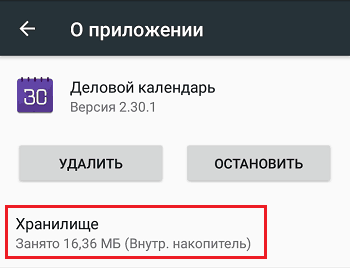
Нажимаем по пункту «Хранилище»
- В открывшемся окне устанавливаем вариант «Карта памяти».
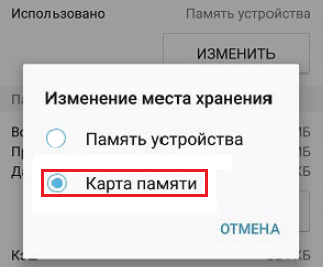
Выбираем вариант «Карта памяти»
В конце возвращаемся на рабочий стол и проверяем наличие значка программы.
Способ 2: поиск иконки в общем меню
На некоторых телефонах имеется общее меню со всеми установленными приложениями. Для перехода в него обычно используется кнопка в форме круга с восьмью точками. Отметим, что на смартфонах Xiaomi и многих других устройствах подобного раздела нет, поэтому не тратьте время и переходите к следующему методу. Как обычно, ознакомиться с инструкцией вы можете ниже:
- Открываем меню со всеми программами.
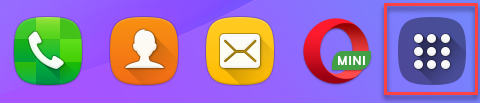
Открываем меню со всеми программами
- Внимательно анализируем каждую из страниц на наличие пропавшей иконки. Для удобства можно воспользоваться поисковой строкой, если таковая имеется.
- После нахождения значка удерживаем его и перемещаем на главный экран.
Не забудьте убедиться в том, что иконка закрепилась на рабочем столе.
Способ 3: поиск значка в папках
Некоторые пользователи создают на главном экране телефона тематические папки, в которые помещают приложения по определённым критериям. Возможно, что пропавшая иконка случайно попала туда. Проверить это поможет данная инструкция:
- Открываем папку, кликнув по ней.
- Просматриваем помещённые в неё иконки.
- При нахождении потерянного значка удерживаем его и передвигаем на главный экран.
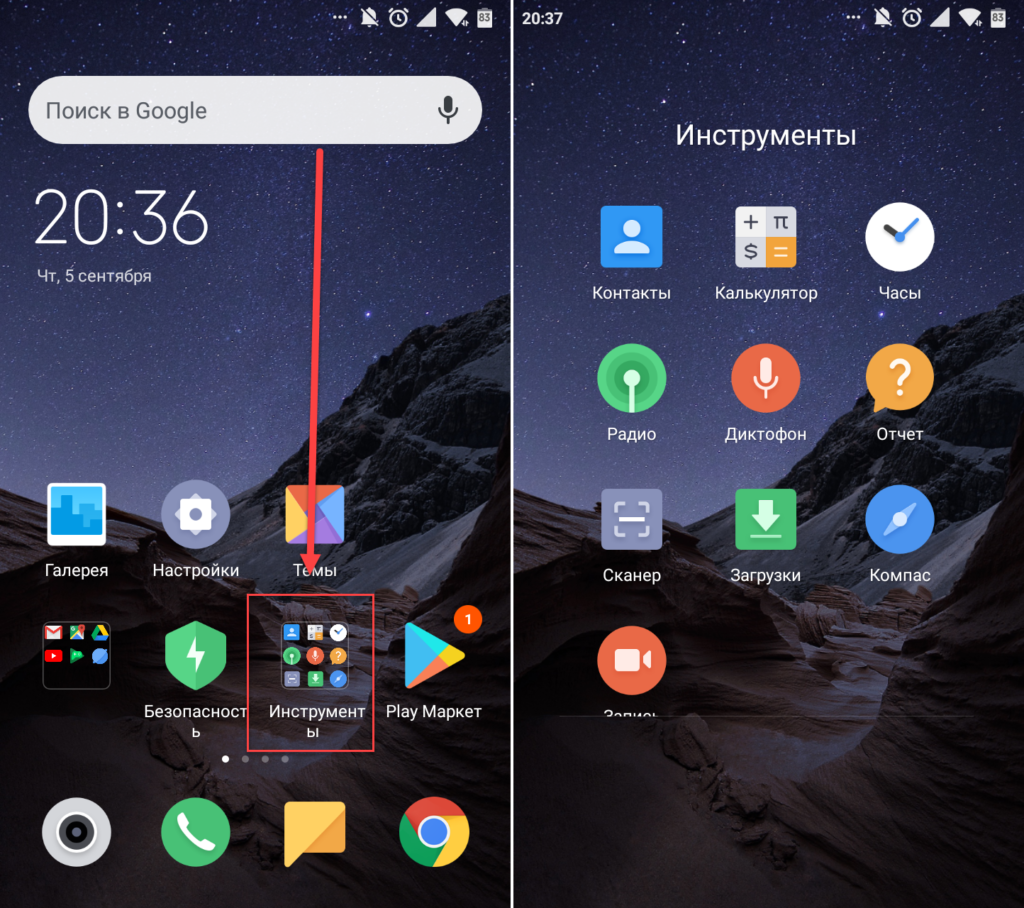
Ищем значок в папках
Всё, на этом инструкция заканчивается.
Способ 4: перезагрузка телефона
Если исчезновение иконки вызвал системный сбой, то в большинстве случаев проблема решается после перезагрузки устройства. Удержите кнопку питания, а затем из предложенных вариантов выберите «Перезагрузка».
Дождитесь включения смартфона и убедитесь в появлении значка.
Заключение
Не стоит волноваться если вы случайно удалили иконку приложения с рабочего стола Андроида. К счастью, существует множество способов вернуть их назад.
Все зависит от вашего устройства, версии операционной системы и какой именно значок вы хотите вернуть назад. Есть несколько путей решения указанной задачи.
Восстановление иконок на рабочем столе Андроида
Восстановить через меню приложений
Удаленные приложения нужно искать в лаунчере. Это ярлык (картинка ниже), в котором содержаться все приложения девайса:
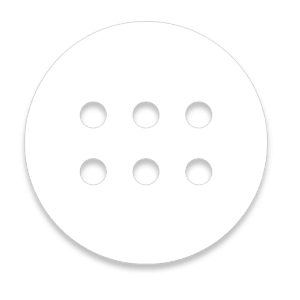
- Коснитесь ее на смартфоне . ( Обычно она обладает формой шести квадратов или кружков .) Это покажет все приложения на вашем телефоне .
- Найдите то , которое надо вынести на главный экран. ( Если не получается найти его , у всех смартфонов есть функция поиска , расположенная в этом перечне .)
- Нажмите на экран и удерживайте
- П оявится возможность сбросить программу в нужное место . Что-бы поменять месторасположение нужно еще раз зажать иконку приложения.
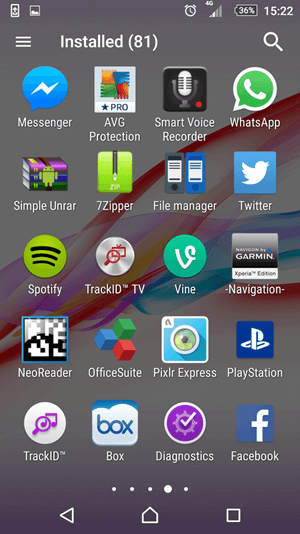
Восстановление путем удержания нажатия
- Самый простой вариант вернуть потерянный или удаленный виджет — это коснуться и удерживать экран. (Основной экран — это меню, которое появляется при нажатии кнопки «Домой».)
- Это обеспечит появление нового меню с настраиваемыми параметрами.
- Кликните «Виджеты и приложения», чтобы открыть новое меню.
- В ыбираем виджет ошибочно удаленный .
- Удерживаем и перетаскиваем в приготовленное место. (Можно изменить местоположение позже.)
- Ярлык программы окажется в месте, куда вы переместили значок, и будет готовы к использованию сразу же .
Установка удаленного лаунчера

В Плей Маркете есть разные варианты лаунчеров — каждому по вкусу.
- Находим нужный в Play Market
- Устанавливаем на телефон
- Упорядочиваем ярлычки
Просто как дважды два
Установка утерянных приложений после обновления
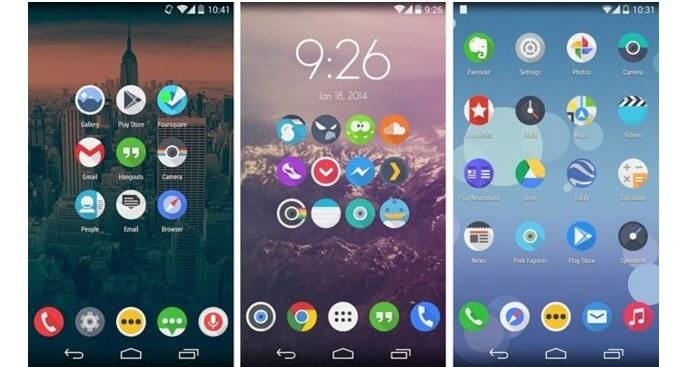
Восстановление главного меню
Если с лучайно удалилась ссылка главной панели (Launcher) на телефоне — беспокоиться не стоит .
Вернуть список значков легко , но шаги могут о тличаться в зависимости от смартфона .
- Перейдите к статической нижней панели, где находятся основные виджеты
- Вам придется переместить одно из приложений на этой панели, чтобы освободить место для виджета. Можете удалить одну из ненужных программ (удалить с нижней панели), удерживая ее и подтвердив удаление, или просто переместить ее в неиспользуемое отверстие на главном экране.
- Свободное место превратится в знак плюс.
- Нажав на него отобразится список опций, одну из которых можно расположить вместо крестика, чтобы заполнить пространство.
- Выберите картинку панели, чтобы поставить ее на главный экран.
Рекомендации после восстановления иконок на рабочем столе
Существуют достойные решения , при удалении какихлибо важных значков. У даленное реально быстро реставрировать . Теперь пользователь сможет вернуть практически любой значок на устройстве , включая ящик приложений . Н е имеет значения , если ваш палец поскользнется и удалит ценную программу .
Как восстановить ярлык на андроиде знает не каждый пользователь. Для облегчения доступа к важным файлам и приложениям удобно располагать их иконки на рабочих столах. Владельцы смартфонов и планшетов привыкли добавлять, перемещать или удалять значки сторонних приложений – но что делать, когда пропадают стандартные, установленные по умолчанию иконки – смс, камера, контакты, галерея и другие? Вернуть их самостоятельно и установить причину «пропажи» не всегда просто.

Почему пропали ярлыки на Андроиде – как вернуть
Ярлыки могут пропадать с рабочих столов телефонов по нескольким причинам:
- программа была перенесена на карту памяти;
- ярлык был случайно удален;
- значок попал на другой рабочий стол или в папку;
- произошел системный сбой.
При перемещении с памяти телефона на встроенную могут пропасть ярлыки приложений, которые были скачаны и установлены самостоятельно. Стандартные, внедренные в android, после такого переноса останутся на своих местах. Чаще всего они исчезают или попадают на другие рабочие столы после случайного долгого тапа. Есть у системы андроид функция, которая способствует «пропаже»: при «наведении» одного значка на другой они автоматически группируются в папку. Похожая ситуация может произойти, если вы пользуетесь лаунчером.
Лаунчер – специальная утилита, созданная, чтобы менять внешний вид кнопок и иконок. Если он установлен, при долгом нажатии ярлыки часто меняются местами, после чего их сложно найти. Это иногда происходит и после установки нового пакета или изменения размеров сетки.
Преимущество лаунчеров в том, что их можно использовать и для восстановления удаленных приложений: достаточно найти в меню нужное и перенести на экран.
Если у вас есть лаунчер и вы недавно им пользовались для обновления дизайна экранов:
- Поищите иконку по надписи, возможно, она изменила внешний вид или попала на другой экран.
- Проверьте, не появились ли новые папки.
Далее, чтобы вернуть стандартные иконки на андроиде, исключите вероятность системного сбоя. Они происходят редко, но на всякий случай перезагрузите устройство. Для этого зажмите кнопку питания до появления меню и выберите строку «Перезагрузка». Если иконка не появилась и после этого, ее придется искать и возвращать на привычное место «вручную».
Как восстановить удаленный ярлык на Андроиде
Существует несколько способов, как восстановить ярлык на андроиде.
Способ первый: перейти на вкладку с приложениями и виджетами. Обычно для этого достаточно нажать сенсорную кнопку. Найдите пропавшую иконку, зажмите ее до короткой вибрации. При этом она слегка увеличится в размерах. Не отпуская, потяните ее вбок. На экране появится полупрозрачное отображение рабочих столов. Все так же удерживая значок, перетащите его в нужное место. Он «приземлится», как только вы уберете палец. К сожалению, раздел с приложениями в таком исполнении есть не во всех моделях телефонов.
Способ второй. Вернуть стандартные иконки на андроиде можно через меню «Настройки». Найдите в нем строку «Приложения» или «Все приложения». После нажатия появится список со всеми установленными на android программами, включая стандартные. Найдите нужную; для удобства можно воспользоваться поиском, который предусмотрен в некоторых моделях. Кликните по ней – появится окно с подробными сведениями о программе. Нажмите кнопку меню, которая обычно расположена в верхнем правом углу, выберите пункт «Добавить ярлык на рабочий стол».
Если у Вас остались вопросы — сообщите нам  Задать вопрос
Задать вопрос
Как восстановить удаленный ярлык на андроиде?
Как вернуть значок приложения на экран?
Если просто нажать на значок, вы сможете открыть приложение, не добавляя его ярлык на главный экран.
…
- Нажмите на приложение и удерживайте, а затем отпустите. Если у приложения есть ярлыки, вы увидите их список.
- Коснитесь ярлыка и удерживайте его.
- Переместите ярлык на нужный экран и отпустите палец.
Как восстановить значок Вайбера на телефоне?
Зайдите в плэй маркет и найдите приложение Viber. Возможно, предложит обновить некоторые приложения (в том числе и Вайбер), после чего оно заработает.
…
Как же вернуть заветные значки:
- в настройках ищем список приложений;
- увидеть нужное приложение, нажать на него, удерживать палец;
- переносим на рабочий стол.
Как вернуть иконку на рабочий стол Xiaomi?
Для того, чтобы вывести ярлык «Погоды» на рабочий стол:
- Откройте ES проводник
- Выберете вкладку APPs.
- В верхнем выпадающем меню, выберете раздел тех приложений, который вам необходим. …
- Теперь находим приложение «Погода» и нажимаем на нее
- В появившемся меню, выбираем «Добавить на рабочий стол»
Как восстановить прежний вид значков на рабочем столе?
Как вернуть отображение иконок на Рабочем столе и на Панели быстрого запуска (Windows 7)
- Жмём на клавиатуре комбинацию клавиш Win+R, появится окно Выполнить, вводим команду ie4uinit.exe -ClearIconCache и жмём ОК.
- Нажимаем правой кнопкой мыши на иконке, выбираем Свойства.
- Затем Сменить значок.
Как найти ярлыки для программ?
Открыть , кликнуть правой кнопкой мыши по папке или документу, доступ к которому вам необходим, и выбрать в контекстном меню команду Отправить , а затем опцию Рабочий стол (создать ярлык ). И на вашем Рабочем столе появится ярлык этой папки или файла.
Как вернуть Яндекс на рабочий стол?
Если на рабочем столе — тогда нужно просто перетащить ярлык с браузера обратно на рабочий стол. В Windows 10 это делается так: нажимаем клавишу Win, в открывшемся меню «Пуск» находим папку Yandex, открываем и перетаскиваем мышкой значок браузера на рабочий стол и (или) панель задач.
Как восстановить вибер?
Откройте Вибер. «Настройки» / «Учетная запись» / «Резервная копия». Выберите команду «Восстановить».
Как создать ярлык Вайбер?
Как создать ярлык на рабочем столе Android
- зайти в меню «Все приложения». На нужном рабочем столе нажмите кнопку [Menu] и выберите пункт «Все приложения».
- найдите то приложение, ярлык которому вы хотите создать на рабочем столе. Нажмите на него и подержите какое-то время.
- меню «Все приложения» исчезнет и появится ваш рабочий стол.
Что такое значок в строке состояния в Вайбере?
Обозначение интересных значков
Разберем основные из них. Входящее сообщение сопровождается появлением обычной иконки мессенджера в трее. Когда ваш собеседник пишет сообщение, в строке состояния появляется небольшой анимированный карандаш.
Как создать ярлык сайта на рабочем столе Xiaomi?
- Запустите приложение браузер и перейдите на нужный сайт, страничку.
- Чтобы добавить ярлык сайта на рабочем столе Android c помощью Chrome, откройте меню и выберите «Добавить на главный экран»
- После чего ярлык сайта, с нужной страницей будет добавлена на рабочий стол.
Как вернуть системное приложение на Xiaomi?
Как вернуть удаленное приложение на Андроид смартфоне или планшете
- В первую очередь нужно открыть приложение Google Play на вашем устройстве и перейти на главную страницу.
- В левом вернем углу нажмите кнопку в виде трех линий.
- Далее выберите пункт «Мои приложения и игры».
- Нажмите на вкладку «Все».
